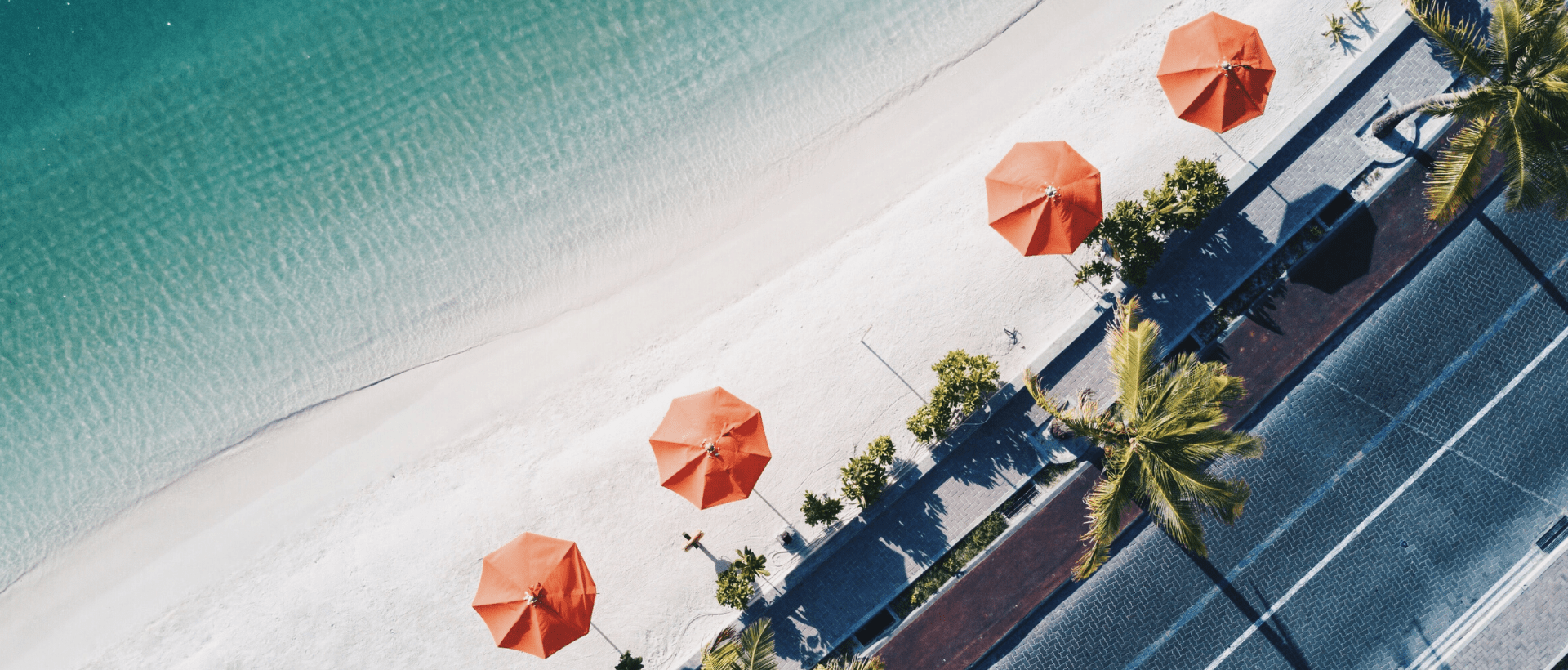
Google Analytics richtig aufsetzen
Google Analytics gehört zu den weit verbreitetsten Digital Analytics Tools. Unter anderem liegt dies daran, dass Google dieses gratis jedem der es nutzen will zur Verfügung stellt. Wie alle anderen Google Tools wird auch dieses laufend ausgebaut und um nützliche und interessante Features erweitert. Wir möchten Euch in diesem Post erläutern, wie ihr Google Analytics richtig aufsetzt, um das Maximum aus dem mächtigen Tool herauszuholen.
Google Analytics Konten, Properties und Datenansichten verwalten & konfigurieren
Das Konto ist die oberste Organisationsebene. Es ist auch möglich, mehrere Konten einzurichten und zu verwalten mit derselben Login E-Mail-Adresse. Wichtig ist nur, dass es ich dabei um eine Google-E-Mail-Adresse handelt, eine sogenannte Gmail-Adresse.
Jedes Konto enthält mindestens eine Property. Eine Property eine bestimmte Webseite, also Top-Level-Domain oder Mobile App. Properties wiederum enthalten Datenansichten. Diese wiederum zeigen Teilmengen oder Berichtsdaten.
Pro Analytics-Konto können bis zu 50 (!!!) verschiedene Properties eingerichtet werden. In Jeder Property können bis zu 25 Datenansichten erstellt werden.
Konto Einstellungen Anpassen
Auf der Ebene Konto-Einstellungen können insbesondere Filter, die für alle Properties und Datenansichten übernommen werden können, hinterlegt werden.
Zudem gibt es auf dieser Ebene einen Änderungsverlauf.
Nutzer und Nutzerrechte Verwalten
Nutzer können sowohl auf Konto-Ebene als auch auf Property- oder Datenansichtseben hinzugefügt werden.
Wichtig ist, dass jedes Konto einen Admin-Zugriff einer personenunabhängigen E-Mail-Adresse der jeweiligen Firma hinterlegt hat. Quasi der Super-Admin, der bestehen bleibt, unabhängig davon wie häufig Partnern oder Mitarbeiter wechseln.
Bei Austritt wichtiger Mitarbeitenden empfiehlt es sich, jeweils das Passwort zu ändern.
Einzelne Mitarbeitende oder Partner können dann jeweils hinzugefügt werden mit verschiedenen Berechtigungsstufen oder auch wieder entfernt werden – selbst, wenn sie selbst keinen Zugriffen zu dieser Adresse mehr haben.
E-Mail-Adressen, die nicht von Google sind, müssen jeweils mit einer Google Adresse verknüpft werden, damit sie korrekt hinterlegt werden können.
Property Einstellungen einrichten
Auf der Ebene der Property-Einstellungen können der Name der Property, die Standard URL, die Standard Datenansicht, die Branche, der Bericht zu demografischen Merkmalen & Interessen, die Inpage Analyse und die Nutzeranalyse eingerichtet respektive aktiviert werden.
Zu beachten ist vor allem, dass die richtige Standard-URL ausgewählt wurde sowie die Nutzeranalyse aktiviert ist.
Weiter ist auf Property-Ebene der Tracking Code abrufbar. Pro Domain wird folglich ein eigener Tracking-Code hinterlegt. Pro Domain wird jeweils eine eigene Property erstellt.
Der Tracking Code von Google Analytics muss auf jeder Seite der Website direkt in den Code am Anfang des HEAD-Elements eingebaut werden. Alternativ, was wir sehr empfehlen, wird der Tag Manager auf der Webseite eingerichtet, in dem der Code des entsprechenden Containers auf jeder Seite der Website hinterlegt wird. Die Google Analytics Tracking-ID wir dann einfach in einem entsprechenden Tag im Google Tag Manager hinterlegt und über einen entsprechenden Trigger auf jeder Seite gefeuert.
Ebenfalls auf Property-Ebene sollten die Quellen der organischen Suche hinterlegt werden. Google selbst stellt eine sehr umfangreiche Liste der aktuellen Suchmaschinen zur Verfügung – allerdings ist diese nicht ganz aktuell und im Grunde sollten vorwiegend die Suchmaschinen hinterlegt werden, die in der Zielregion auch verwendet werden.
Weiter sollte alle wichtigen Verknüpfungen eingerichtet werden – insbesondere die zu Google Ads.
Als letzten wichtigen Punkt zu erwähnen sind die Zielgruppen. Die Besucher können sowohl auf Google Analytics als auch aus Google Ads stammen und auch in Google Ads genutzt werden. Aufgrund welcher Kriterien diese erstellt werden, hängt nicht nur von den Zielen einer Webseite und den verschiedenen Inhalten, sondern auch von der Grösse ab. Für RSLA sind 100 Nutzer pro Monat, für GDN 1000 Nutzer pro Monat in der entsprechenden Zielgruppe notwendig.
Verweisausschlüsse hinterlegen in Google Analytics
Die Verweisausschlussfunktion wird nur von Universal Analytics, nicht aber für das klassische Analytics unterstützt.
Die Verweiszugriffe sind ein Traffic-Segment von anderen Quellen. So z.B. wenn Nutzer irgendwo auf einen externen Link klicken. In Google Analytics wird jeweils automatisch die letzte Quelle vor dem Zugriff auf die Webseite ausgewiesen. Dabei erscheinen die Domain-Namen im Bericht der Verweiszugriffe.
Ein Verweis löst in der Regel standardmässig eine neue Sitzung aus. Wird eine Verweisquelle ausgeschlossen, wird für diese Quelle von dem Zeitpunkt an keine neue Sitzung mehr ausgelöst. Das Verwalten von Verweisen führt also dazu, dass je nachdem eine oder zwei Sitzungen ausgelöst werden.
Häufig ausgeschlossen werden Verweise aufgrund von Crossdomain-Tracking, aber auch bei Kauftransaktionen, die über einen Drittanbieter abgewickelt werden. So wird verhindert, dass der Drittanbieter ebenfalls bei den Verweisen erscheint, wenn der Kunden nach Abschluss der Kauf-Transaktion wieder auf der Webseite landen.
Masterdatenansicht einrichten
Eine Datenansicht sollte immer ohne Filter eingerichtet werden entsprechend beschriftet werden. So gibt es eine Ansicht, die seit Beginn alle Verlaufsdaten beinhaltet.
Für gefilterte Daten werden dann jeweils zusätzliche Datenansichten erstellt. Dabei empfiehlt es sich, eine gefilterte Masterview zu erstellen.
Über gefilterte Datenansichten kann beispielsweise sichergestellt werden, dass Content nur für eine bestimmte Domain erfasst, bestimmte Zugriffe (z. B. interne Zugriffe) aus einem Bericht ausgeschlossen oder schwer lesbare Seitensuchparameter durch einfacher lesbare Seiten-URLs ersetzt werden.
Einstellungen der Datenansicht
Auf Datenansichts-Ebene können der Name der Datenansicht, die URL, das Land, die Währung und die Zeitzone eingestellt und angepasst werden. Weiter können Suchparameter ausgeschlossen, Bots herausgefiltert, die Verknüpfungen überprüft und die Site-Search Einstellungen überarbeitet werden.
Wichtig ist auch hier, dass die richtige URL hinterlegt ist.
Im Vergleich zu Google Ads kann sowohl der Standort wie auch die Währung auch noch nachträglich geändert werden. Bei der Währung sollte möglichst die Währung gewählt werden, in der auch auf der Seite bezahlt wird. Ansonsten wird es auf jeden Fall zu Umrechnungsdifferenzen kommen.
Die Suchparameter sollten ausgeschlossen werden, damit die «unhübschen Seiten» nicht alle im Bericht Webseitencontent erscheinen.
Weiter sollte der Haken für das Ausschliessen von Bots gesetzt sein.
Auch das Site-Search-Tracking sollte aktiviert sein und regelmässig überarbeitet werden. Das kann wichtige Inputs liefern, was Website-Besucher auf der Seite suchen.
Weiter können auf Datenansichts-Ebene Zielvorhaben hinterlegt, das Content Gruppierung eingerichtet, Filter erstellt, das Channel Grouping eingestellt, E-Commerce eingerichtet, Segmente erstellt, Vermerke überarbeitet, ein Multi-Channel-Trichter eingerichtet, benutzerdefinierte Benachrichtigungen und geplante E-Mails erstellt werden.
Zielvorhaben richtig einrichten in Google Analytics
Insgesamt können pro Datenansicht bis zu 20 Zielvorhaben hinterlegt (Conversions getrackt) werden. Weitere wichtige Messwerte müssen als Ereignisse festgelegt oder anderweitig gemessen werden.
Bei der «Einrichtung» eines Zielvorhabens kann zwischen «Vorlage», «intelligentes Zielvorhaben» und «benutzerdefiniertes Zielvorhaben» gewählt werden.
Die benutzerdefinierten Zielvorhaben bieten den Vorteil, dass man nachvollziehen kann, was eingerichtet wurde und so Fehler auch selbstständig beheben kann. Wenn man einmal verstanden hat, wie man ein Zielvorhaben einrichtet, können wie zudem ziemlich einfach hinterlegt werden.
Hat man also nun ein benutzerdefiniertes Zielvorhaben ausgewählt und auf «weiter» geklickt, gelangt man zur Zielbeschreibung. In diesem Schritt sollte dem Zielvorhaben ein möglichst klarer und eindeutiger Name verliehen werden. Zudem kann die Zielvorhaben ID gewählt werden.
Es kann sinnvoll sein, für Auswertungen der gesamten Zielvorhaben Gruppe Zielvorhaben in zusammenpassenden Gruppen zu sortieren. So können z.B Hard-Conversions und Micro-Conversions unterschieden werden. Oder Zielvorhaben werden nach Prioritäten unterteilt.
In einem weiteren Schritt kann der Typ gewählt werden. Ein Ziel wird gewählt, wenn gemessen werden soll, wie viele Personen auf einer Zielseite landen. Sollten für Conversions Dankensseiten eingerichtet worden sein, können diese hinterlegt werden.
Dauer oder Seiten pro Sitzung sind beliebte Micro-Conversions. Ein Ereignis kann gewählt werden, wenn beispielsweise das Absenden eines Formular-Buttons getrackt werden soll, bei dem ein eindeutiger Ausdruck bei Ereignis, Kategorie, Aktion, Label oder Wert gefeuert wird oder zumindest eine eindeutige Kombination von mehreren dieser Ereignisspezifikationen vorliegt, respektive durch den Tag Manager gefeuert werden.
Jedem Zielvorhaben kann und soll auch ein Wert beigemessen werden. Das hilft später beim Auswerten.
So wird das Channel Grouping korrekt aufgesetzt
Das Channel Grouping kann Default übernommen oder manuell eingerichtet werden.
Bei manueller Einrichtung sollte einfach sorgfältig geplant werden, welche Quellen oder Medien in welche Kanäle gespielt werden sollten.
Es gibt eine grosse Auswahl verschiedener Einstellungs-Optionen – genau passend, enthält, enthält nicht, Regular Expressions usw. Diese können mit UND und / oder ODER kombiniert werden.
Google beschreibt sehr verständlich und genau, wie diese angewendet werden sollen.
Wenn mit RegularExpressions gearbeitet wird, muss einfach beachtet werden, dass diese als genau passend gewertet werden. Will man also, dass vor und nach dem Ausdruck noch mehr stehen kann, sollte dies entsprechend mit Sternchen (*) gekennzeichnet werden. Z.B. *kampagne* wenn «Frühjahrskampagne» und «kampagne2» auch gewertet werden sollten.
Achtung Gross- und Kleinschreibung gilt es unbedingt zu beachten.
Filter konfigurieren in Google Analytics
Die Filter können sowohl ausschliessen als auch einschliessen.
Herausgefiltert werden kann eine Reihe nützlicher Informationen. Angefangen von IP-Adressen, Spam-Zugriffe, reCAPTCHA-Punktzahl, Ziel-URLs von separaten Kampagnen und vieles mehr.
Je nachdem kann es aber auch sinnvoll sein, gezielt eine Zielregion, ein Gerät (bei einer App) oder die Spracheinstellung einzugrenzen.
Vermerke eintragen bei Anpassungen
Was auch immer angepasst wird – es sollte unbedingt bei jeder Anpassung an der Datenansicht beim jeweiligen Datum ein Vermerk mit Kürzel eingetragen werden.
Dies hilft enorm, später Fehler effizient zu finden.
Segmente Erstellen in Google Analytics
Segmente werden im Normalfall pro Login gespeichert. Die müssen also nicht zwingend für die jeweiligen Datenansichten separat aufgesetzt werden. Möglich ist es trotzdem.
Domainübergreifendes Tracking einrichten mit gtag.js
Mit Hilfe von Domainübergreifendem Tracking (Webseitenverknüpfung) können Klicks von zwei oder mehreren verwandten Seiten wie Hauptseite und Subdomains in Google Analytics als eine Sitzung erfasst werden.
Für die Implementierung von domainübergreifendem Tracking sind HTML sowie JavaScript Kenntnisse erforderlich. Im Regelfall wir das von einem Webentwickler mit entsprechender Erfahrung umgesetzt.
Das Domainübergreifende Tracking wird mithilfe von Client-ID-Werten erfasst. Diese Werte werden über Cookies gespeichert. Cookies werden für jede Domain einzeln gespeichert. Wenn nun eine Sitzung über mehrere Domains hinweg erfassen werden soll, muss der Wert der Client-ID von einer Domain auf die andere weitergegeben werden. Dafür gibt es im Google Analytics Tracking-Code Verknüpfungsfunktionen, über welche die Client-ID der Quelldomain eines Links aufgenommen wird. So kann sie dann von der Zieldomain abgefragt werden.
Wechselt ein Nutzer innerhalb einer Sitzung von einer Domain zu einer anderen, wird dies in Google Analytics automatisch als Verweis des Nutzers von der ersten zur zweiten Domain erkannt und eine neue Sitzung erstellt. Sobald also das domainübergreifende Tracking eingerichtet ist, müssen diese Domains der Verweis-Ausschlussliste hinzugefügt werden.
Damit Dir künftig beim Setup Deines Google Analytics Accounts nichts mehr durch die Lappen geht, lade jetzt unsere Checkliste dazu herunter.
Fazit
Für ein optimal funktionierendes Setup eines Google Analytics Kontos ist einiges zu beachten und an Wissen und Erfahrung notwendig. Mit etwas Übung ist ein Konto aber innerhalb von einem halben Tag startbereit. Für das Aufsetzen des Trackings im Google Tag Manager sollte nochmals mindestens ein halber Tag einkalkuliert werden – je nach Komplexität und Seitenumfang aber auch mehr. Zeit muss insbesondere für das Überprüfen der Trackings über alle Geräte und Kanäle eingerechnet werden. Es ist äusserst bedauernswert, wenn nicht bemerkt wird, dass wichtige Leads oder Interaktionen nicht korrekt getrackt werden, respektive nicht dem richtigen Kanal zugeordnet werden können. Das Content Grouping, das Channel Grouping, die Verweisausschlüsse sowie die Conversions sollten zudem in regelmässigen Abständen – am besten monatlich – überprüft werden. Nur so können saubere Daten und ein funktionierendes Tracking über längere Zeit gewährleistet werden.








keine Kommentare